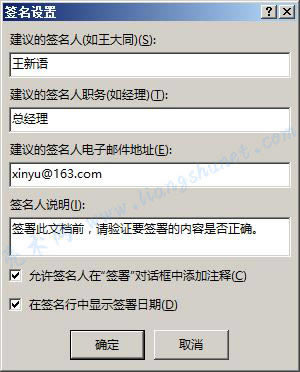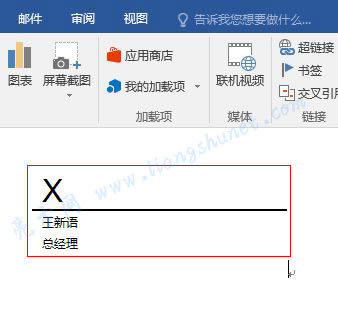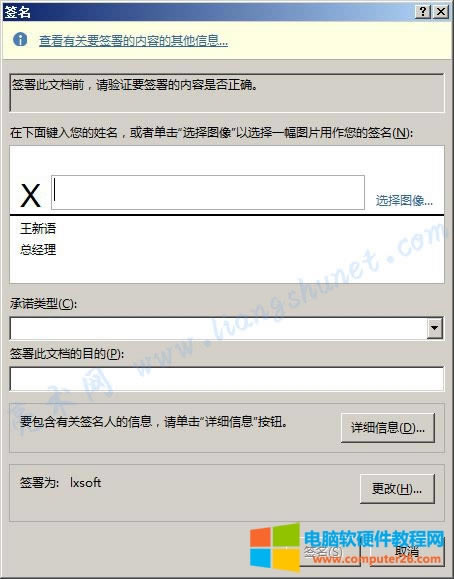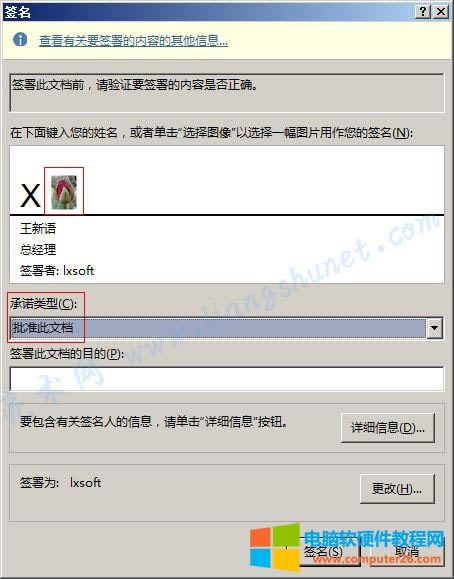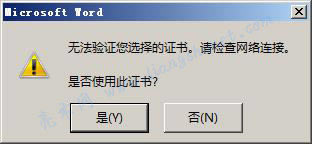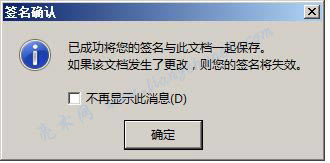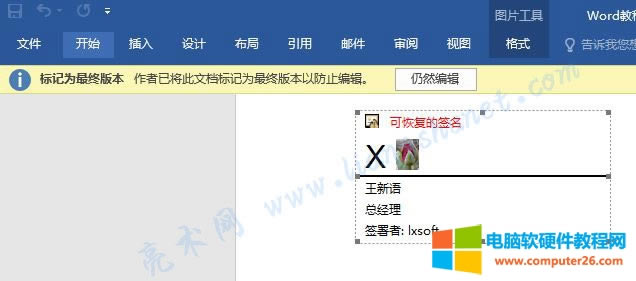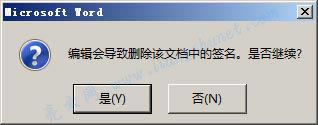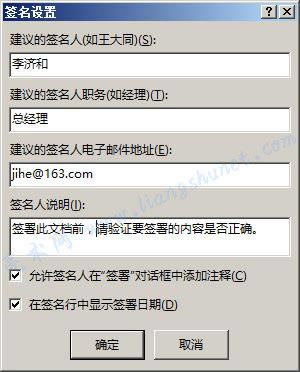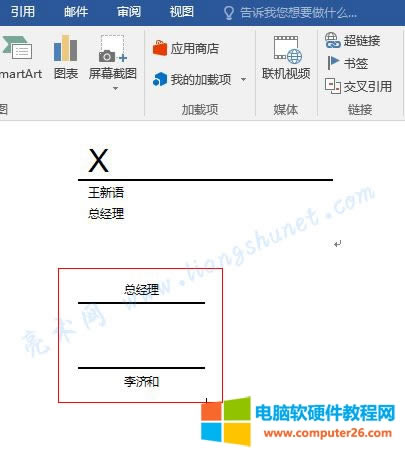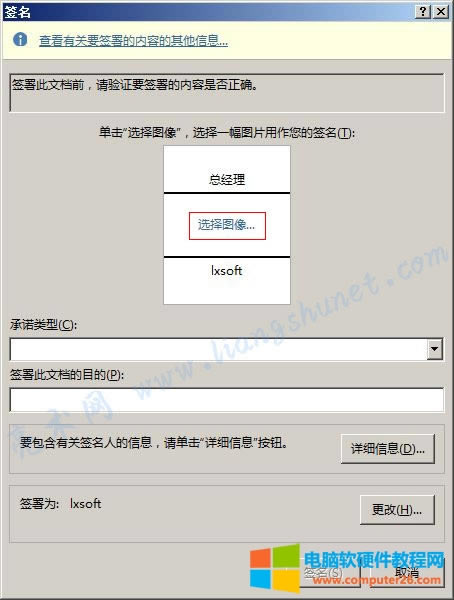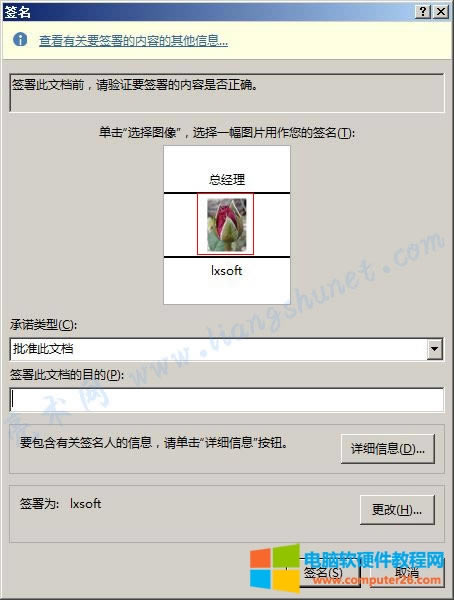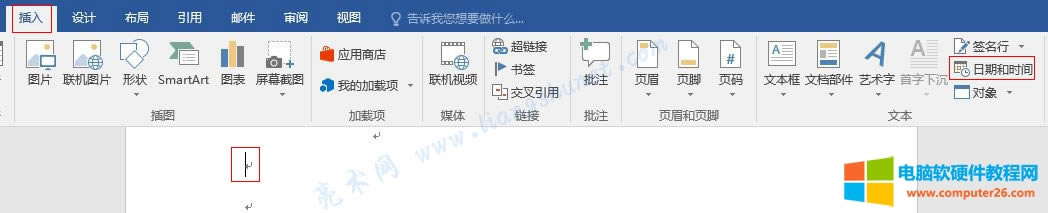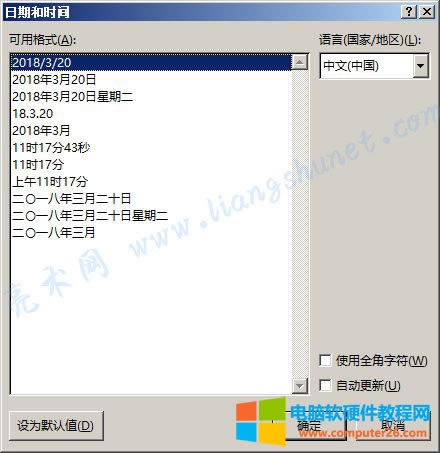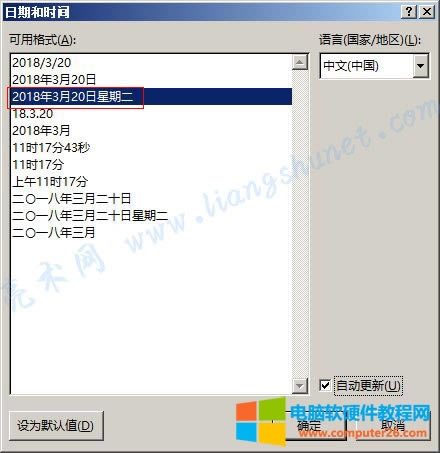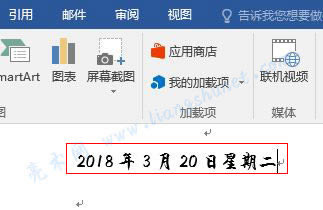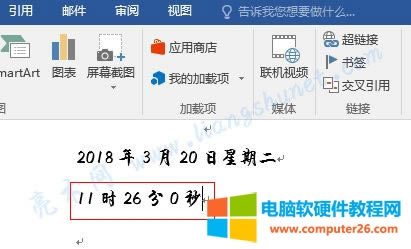Word 2016如何插入簽名行與自動更新的日期時間
發布時間:2025-03-15 文章來源:xp下載站 瀏覽:
| 辦公軟件是指可以進行文字處理、表格制作、幻燈片制作、圖形圖像處理、簡單數據庫的處理等方面工作的軟件。目前辦公軟件朝著操作簡單化,功能細化等方向發展。辦公軟件的應用范圍很廣,大到社會統計,小到會議記錄,數字化的辦公,離不開辦公軟件的鼎力協助。另外,政府用的電子政務,稅務用的稅務系統,企業用的協同辦公軟件,這些都屬于辦公軟件。 如果制作的文檔需要簽名才能下發,制作好文檔后需要插入簽名行。在 Word 2016 中,簽名行有兩種類型,分別為:Microsoft Office 簽名行和圖章簽名行,這兩種簽名行在插入時都不能選擇圖片,但插入后可以打開修改窗口插入圖片;它們的區別在于排版不同,前者圖片出現在上面,未插入圖片前用叉代替;后者圖片出現在中間,未插入圖片前顯示空白。文檔插入簽名行后被標記為最終版本,不能再編輯,一旦再編輯,則簽名失效。 Word 2016 還有一個插入日期時間的功能,日期時間可以輸入,為什么還要插入?輸入的日期時間不會自動更新,而插入的日期時間卻能自動更新,并且有多種預備好的格式供選擇,有這些需要的可以選擇插入日期時間。 一、Word 2016 插入簽名行(一)插入 Microsoft Office 簽名行 1、把光標定位到要插入簽名行的位置,選擇“插入”選項卡,單擊功能區右邊的“簽名行”,如圖1所示:
圖1 2、打開“簽名設置”窗口,如圖2所示:
圖2 3、填好簽名人姓名、職務、電子郵件地址和說明,并勾“允許簽名人在“簽署”對話框中添加注釋”,如圖3所示:
圖3 4、單擊“確定”后,簽名插入到文檔中,如圖4所示:
圖4 5、修改簽名。雙擊插入到文檔中的簽名,打開“簽名”窗口,如圖5所示:
圖5 6、單擊“選擇圖像”,插入一張作為簽名的圖片,我們任意選擇一張圖片;“承諾類型”選擇“批準此文檔”,如圖6所示:
圖6 7、“簽署為”是要選擇證書,單擊“更改”選擇作為簽名的證書;如果沒有可以不管它;單擊“簽名”,如果所選擇的證書無效會彈出提示,如圖7所示:
圖7 8、提示的意思是:沒有連網,無法驗證所選擇證書是否有效。如果想驗證,連網即可,否則直接選擇“是”, 我們選擇“是”,彈出“簽名確認”窗口,如圖8所示:
圖8 9、從提示中可知,簽名后的文檔不能再更改,如果被再更改,簽名失效。簽名結果,如圖9所示:
圖9 10、雖然標記為最終版本,如果還需要編輯,可以單擊“仍然編輯”,單擊它后,彈出“編輯會導致簽名失效的提示”,如圖10所示:
圖10 11、選擇“是”,簽名被刪除。 (二)插入圖章簽名行 1、方法跟插入 Microsoft Office 簽名行一樣,把光標定位到要插入圖章簽名的位置,單擊“簽名行”,選擇“圖章簽名”,如圖11所示:
圖11 2、打開跟“Microsoft Office 簽名行”完全一樣的窗口,設置好后,如圖12所示:
圖12 3、單擊“確定”,圖章簽名插入到文檔中,如圖13所示:
圖13 4、雙擊圖章簽名,打開修改“簽名”窗口,如圖14所示:
圖14 5、單擊“選擇圖像...”,插入用于簽名的圖章,我們任意選擇一張圖片(注意:選擇圖片后就不能再更改);“承諾類型”選擇“批準此文檔”,“簽署為”與“Microsoft Office 簽名行”一樣,如圖15所示:
圖15 6、單擊“簽名”,彈出跟“Microsoft Office 簽名行”一樣的提示,按照上面的方法選擇即可。 二、Word 2016 插入日期時間1、選擇“插入”選項卡,把鼠標定位到要插入日期時間的位置,單擊功能區右上角的“日期時間”,如圖16所示:
圖16 2、打開“日期和時間”窗口,如圖17所示:
圖17 3、總共有十一種日期時間格式,選擇想要的一種(如:2018年3月20日星期二),如果要求日期時間自動更新,勾選“自動更新”,設置好后如圖18所示:
圖18 4、單擊“確定”,“2018年3月20日星期二”插入到文檔中,如圖19所示:
圖19 5、在十一種日期時間格式中,沒有同時包含日期和時間的,怎么插入包含二者的日期時間?可以插入兩次,第一次插入日期,第二次插入時間。我們再插入時間,插入后如圖20所示:
圖20 6、插入時間并沒有像系統時間一樣一分一秒實時更新,不過,下次打開文檔時一定是最新時間,也就是說時間會自動更新。 Office辦公軟件是辦公的第一選擇,這個地球人都知道。 |